
时间:2020-07-22 23:37:17 来源:www.win10xitong.com 作者:win10
我们在以前的教程中,也说过win10系统如何批量删除设备和驱动器中的问题,有可能我们都会遇到win10系统如何批量删除设备和驱动器中这样的情况吧,我们来看看怎么解决win10系统如何批量删除设备和驱动器中问题,小编现在直接给大家说说这个解决步骤:1、打开注册表编辑器(Win10打开注册表编辑器的方法),定位至HKEY_CURRENT_USER\SOFTWARE\Microsoft\Windows\CurrentVersion\Explorer\MyComputer\NameSpace;2、删除该项下除“默认”以外的所有值(或者你想删除的那些项目)就比较简单的处理它了。如果你想要知道如何具体处理话,那就和小编一起来看看下面的完全解决步骤。
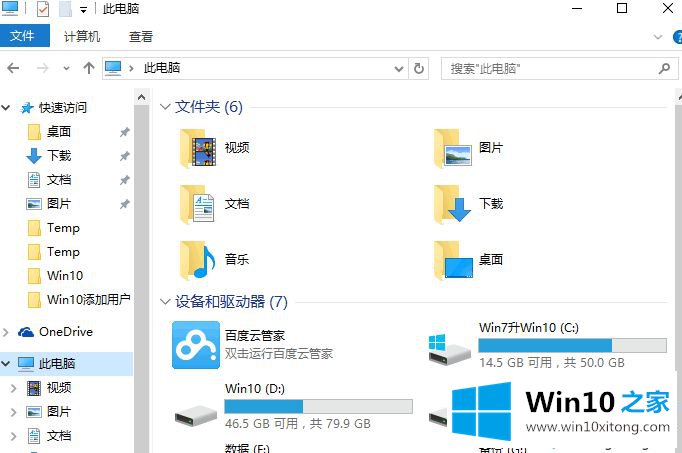
1、打开注册表编辑器(Win10打开注册表编辑器的方法),定位至HKEY_CURRENT_USER\SOFTWARE\Microsoft\Windows\CurrentVersion\Explorer\MyComputer\NameSpace;
注:建议修改前备份注册表(备份注册表的方法)
2、删除该项下除“默认”以外的所有值(或者你想删除的那些项目);
3、然后关闭注册表编辑器,再次打开“此电脑”,你就会发现那些多出来的项目已经不见了。
上述就是win10系统如何批量删除设备和驱动器中的“百度云管家360云盘”等图标的详细操作步骤,希望以上教程内容可以帮助到大家。
到这里,小编已经把win10系统如何批量删除设备和驱动器中的完全解决步骤全部给大家说得很详细了,获得更多win系统相关教程,可以继续关注本站。